วิธีฝังแผ่นงาน Excel บนเว็บไซต์ของคุณ
ในการประหยัดเวลา ทุกคนมีวิธีการปฏิบัติงานของตนเอง นำตัวอย่างชีวิตทางสังคมของเรา เราแบ่งปันสิ่งต่าง ๆ ในทุกแพลตฟอร์ม – ไม่ว่าจะโดยลิงก์หรือโดยการฝังโพสต์ การฝังโพสต์ไม่เพียงช่วยประหยัดเวลาของเรา แต่ยังทำให้บล็อกของเราดูดีอีกด้วย แต่เมื่อพูดถึงการแชร์ไฟล์ เรามักจะแชร์ลิงก์เสมอ ทำไม เมื่อเราสามารถฝังไฟล์ได้ แล้วทำไมต้องแชร์ลิงค์? เราได้เห็นวิธีการฝังเอกสาร Word บนเว็บไซต์(embed a Word document on a website)แล้ว ในบทความนี้ เราจะเรียนรู้วิธีฝังแผ่นงาน Excel บนเว็บไซต์ของ(embed Excel Sheets on your website)คุณ
หากต้องการฝังสเปรดชีต คุณต้องมีบัญชีที่ใช้งานอยู่ในOneDriveและเอกสารที่คุณต้องการฝัง เมื่อคุณเปิดเอกสารใดๆ ที่มีอยู่ในOneDrive เอกสาร นั้นจะใช้แอปพลิเคชันเวอร์ชันเว็บ ที่คุณใช้บนระบบเพื่อเปิดเอกสาร(Web)
ฝังแผ่นงาน Excel บนเว็บไซต์ของคุณ
ก่อนที่คุณจะเริ่มต้น ตรวจสอบให้แน่ใจว่าคุณไม่ได้เพิ่มข้อมูลสำคัญและเป็นส่วนตัวในไฟล์ก่อนที่จะฝัง
ลงชื่อเข้า(Log)ใช้บัญชี OneDrive ของคุณและอัปโหลดแผ่นงาน ขอแนะนำให้เก็บไฟล์ไว้ในรูปแบบ .xlsx
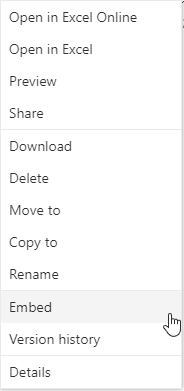
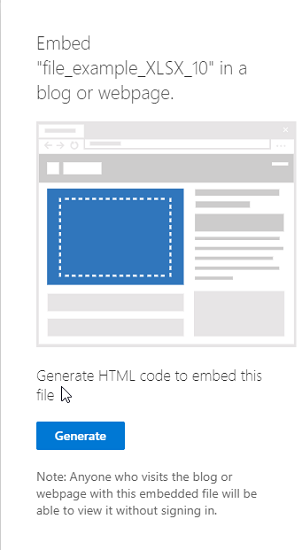
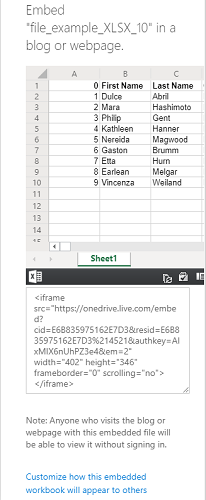
เมื่อคุณคัดลอกโค้ดสำหรับฝัง คุณจะพบตัวเลือกด้านล่างว่า " ปรับแต่งวิธีที่เวิร์กบุ๊กที่ฝังตัวนี้จะปรากฏ(Customize how this embedded workbook will appear) " คลิก(Click)ที่มันแล้วคุณจะค้นพบการตั้งค่าใหม่เกี่ยวกับวิธีการที่วิดเจ็ตของแผ่นงานของคุณควรปรากฏ ตัวเลือกจะรวมถึง:
- สิ่งที่จะแสดง
- รูปร่าง
- ปฏิสัมพันธ์
- ขนาด
- ฝังโค้ด | JavaScript
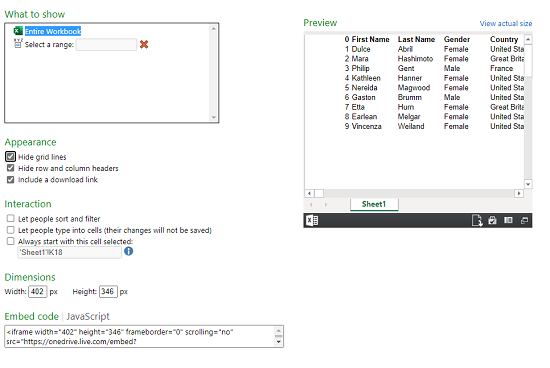
1] สิ่งที่จะแสดง
ในตัวเลือกนี้ คุณสามารถเลือกทั้งเวิร์กบุ๊กที่จะแสดงหรือเลือกช่วงของแถวและคอลัมน์ในวิดเจ็ต
2] ลักษณะที่ปรากฏ
คุณสามารถเปลี่ยนรูปลักษณ์ของชีตที่ฝังตัวโดยใช้ตัวเลือกต่างๆ เช่น " ซ่อนเส้นตาราง(Hide grid lines) ", " ซ่อนส่วนหัวของแถวและคอลัมน์(Hide row and column headers) " และ " รวมลิงก์ดาวน์โหลด(Include a download link) "
3] ปฏิสัมพันธ์
ที่นี่คุณสามารถเลือกได้ว่าต้องการให้คนอื่นกรองและกรองข้อมูลหรือไม่ ให้ผู้อื่นพิมพ์ลงในเซลล์ แต่ข้อมูลจะไม่ได้รับการบันทึก เริ่มต้นด้วยการเลือกเซลล์นี้เสมอ
4] ขนาด
คุณสามารถเลือกความกว้างและความสูงของหน้าต่างวิดเจ็ตเป็นพิกเซลได้
5] ฝังโค้ด | JavaScript
คุณจะได้รับโค้ดสองประเภทที่นี่ คุณสามารถเลือกได้จากการฝังโค้ดหรือJavaScript หากคุณกำลังใช้งานเว็บไซต์ด้วยตัวเองและรู้ว่าJavaScriptทำงานอย่างไร คุณสามารถเลือกอย่างใดอย่างหนึ่งได้
ไฟล์ที่ฝังไว้จะปรากฏเป็นวิดเจ็ตขนาดเล็กบนหน้าเว็บ ผู้ดูสามารถดาวน์โหลด แก้ไข และปรับแต่งได้ตามต้องการ การเปลี่ยนแปลงที่ทำโดยผู้ดูจะเป็นแบบชั่วคราวและจะไม่ได้รับการบันทึก ต่อไปนี้คือตัวอย่างลักษณะของแผ่นงานแบบฝัง:
หลังจากฝังสเปรดชีตและเว็บไซต์ใช้งานได้แล้ว เอกสารจะปรากฏเป็นวิดเจ็ตบนหน้าเว็บ
อ่านต่อไป:(Read next: )วิธีฝังงานนำเสนอ PowerPoint บน(embed a PowerPoint presentation on a Website)เว็บไซต์
Related posts
Microsoft Excel เปิด Blank Sheet แทนไฟล์
วิธีใช้ Percentile.Exc function ใน Excel
วิธีใช้ NETWORKDAYS function ใน Excel
วิธีการนับจำนวน Yes or No entries ใน Excel
Excel, Word or PowerPoint เริ่มต้นไม่ได้ครั้งสุดท้าย
วิธีเริ่มต้น Word, Excel, PowerPoint, Outlook ใน Outlook
วิธีการสร้าง Tournament Bracket ใน Windows 11/10
วิธีการใช้ Automatic Data Type feature ใน Excel
Microsoft Excel สาเหตุ High CPU usage เมื่อทำงานบน Windows 10
วิธีใช้ DISC function ใน Excel
วิธีหยุดหรือปิด Workbook Sharing ใน Excel
วิธีการเพิ่ม Trendline ใน Microsoft Excel worksheet
วิธีการเขียนสร้างและใช้ VLOOKUP function ใน Excel
คุณคำนวณเปอร์เซ็นต์ increase or decrease ใน Excel ได้อย่างไร
วิธีการเพิ่ม Country or Area Code เป็น A Phone Number List ใน Excel
วิธีล็อคเซลล์ใน Excel formula เพื่อปกป้องพวกเขา
วิธีการนับค่าซ้ำซ้อนในคอลัมน์ใน Excel
Calculate Standard Deviation and Standard Error ของ Mean ใน Excel
วิธีการสร้าง Organization Chart ใน Excel
วิธีการใส่ Dynamic Chart ใน Excel spreadsheet
